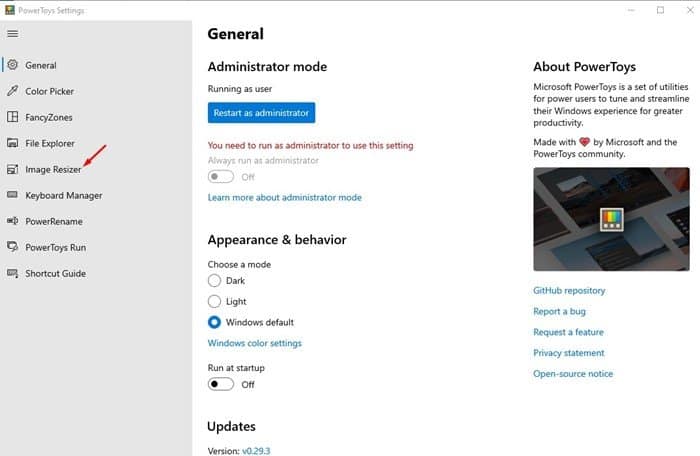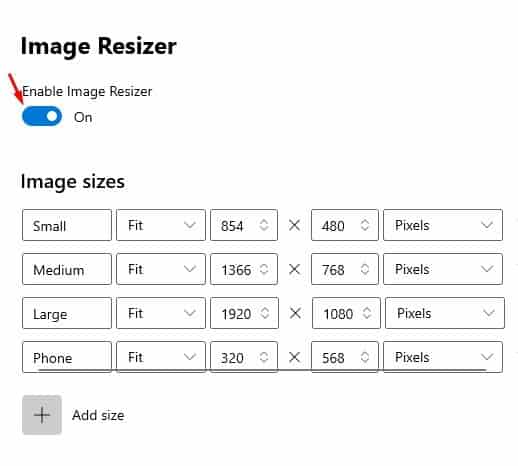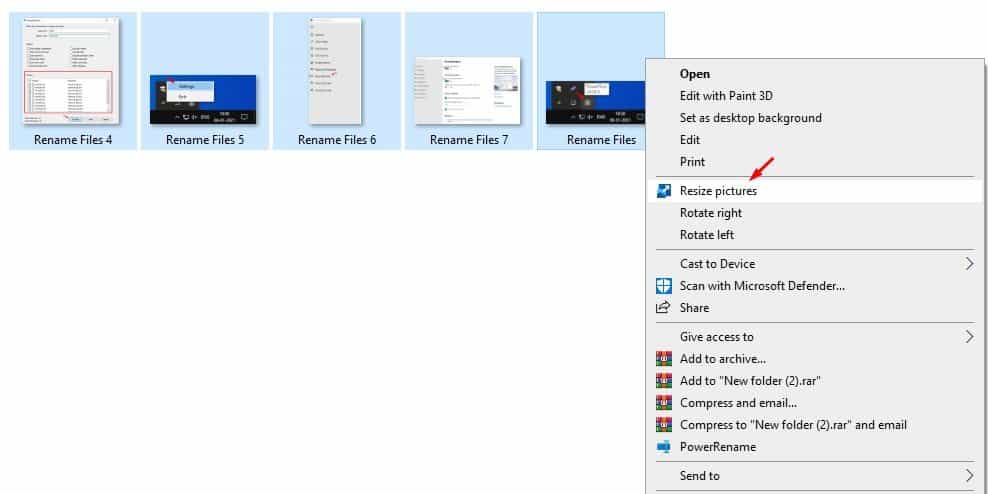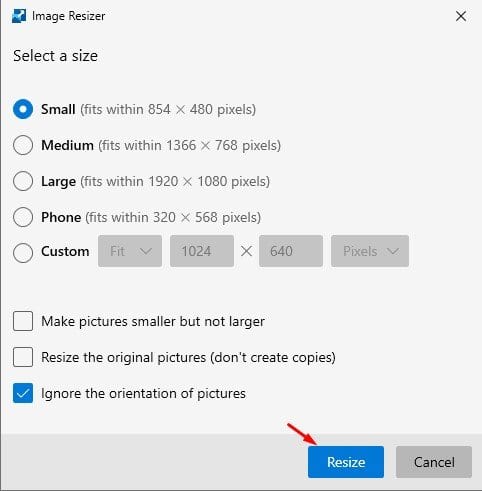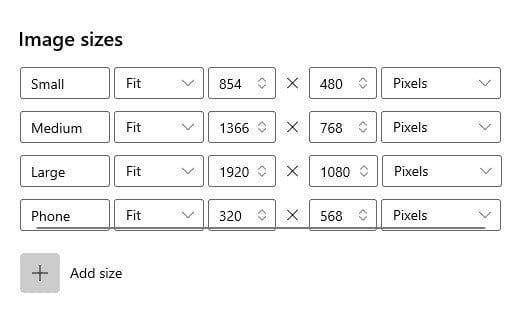Vienkāršs veids, kā mainīt vairāku fotoattēlu izmērus operētājsistēmā Windows 10!
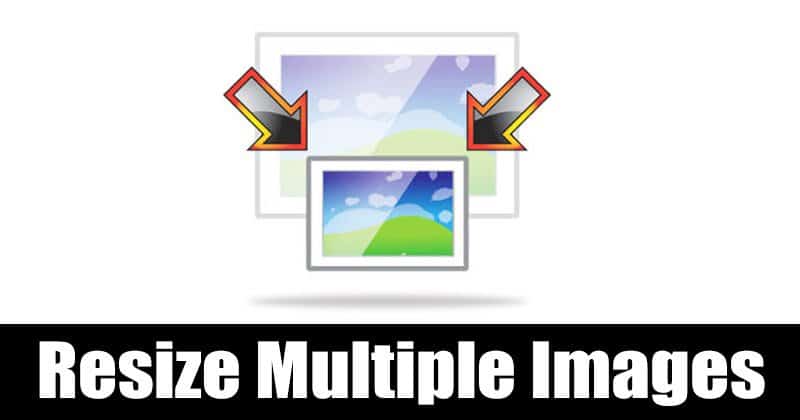
Runājot par fotoattēlu rediģēšanu, Windows 10 noteikti ir labākā platforma lietošanai. Salīdzinot ar citām galddatoru operētājsistēmām, Windows 10 ir vairāk fotoattēlu rediģēšanas programmatūras. Fotoattēlu rediģēšanas programmatūra, piemēram, Photoshop, nodrošina visus profesionālas fotoattēlu rediģēšanas rīkus.
Tomēr ir gadījumi, kad mēs nevēlamies atvērt profesionālu fotoattēlu redaktoru, lai veiktu pamata rediģēšanu. Pamatdarbības, piemēram, spilgtuma pielāgošanu, fotoattēlu izmēru mainīšanu utt., Var veikt, neinstalējot fotoattēlu rediģēšanas rīkus.
Šajā rakstā mēs dalīsimies soli pa solim, kā ātri mainīt vairāku fotoattēlu izmērus operētājsistēmā Windows 10, neizmantojot fotoattēlu rediģēšanas programmatūru. Pārbaudīsim.
Darbības, lai vienlaikus mainītu vairāku attēlu izmērus operētājsistēmā Windows 10
Tātad, lai mainītu vairāku attēlu izmērus operētājsistēmā Windows 10, mēs izmantosim PowerToys. Ja jūs neko nezināt par PowerToys, jums ir jāpārbauda šis raksts - Kā lejupielādēt un instalēt PowerToys operētājsistēmā Windows 10 .
PowerToys ir modulis, kas pazīstams kā “Image Resizer”, kas ļauj mainīt attēlu izmērus līdz iepriekš konfigurētam vai pielāgotam izmēram. Tālāk ir norādīts, kā lietotnē PowerToys izmantot moduli Image Resizer.
1. darbība. Pirmkārt un galvenokārt , Atveriet PowerToys operētājsistēmā Windows 10 datorā .
2. darbība. Labajā rūtī noklikšķiniet uz “Attēla izmēra mainītājs”
3. darbība. Labajā pusē iespējojiet opciju . Iespējot attēla izmēra mainītāju .
4. darbība. Kad tas ir izdarīts, atlasiet fotoattēlus, kuru izmērus vēlaties mainīt. Ar peles labo pogu noklikšķiniet uz attēliem un izvēlieties Opcija "Mainīt attēlu izmērus" .
5. darbība. Tagad jūs redzēsit utilītu Image Resizer. Izvēlieties attēla izmēru un noklikšķiniet uz pogas "mainīt izmēru" .
6. darbība. Varat pat konfigurēt attēla izmēra mainītāja iestatījumus. Lai to izdarītu, atveriet PowerToys un atlasiet “Image Resizer”. Labajā rūtī atrodiet opciju ar nosaukumu "Attēlu izmēri" . jūs varat Rediģējiet katru iegulto profilu, lai pievienotu savu iepriekš noteiktu pielāgoto izmēru .
Tas ir! ES pabeidzu. Šādi varat ātri mainīt vairāku fotoattēlu izmērus savā Windows 10 datorā.
Tātad, šis raksts ir par to, kā ātri mainīt vairāku fotoattēlu izmērus operētājsistēmā Windows 10. Cerams, ka šis raksts jums palīdzēja! Lūdzu, dalieties arī ar saviem draugiem. Ja jums ir šaubas par to, informējiet mūs tālāk esošajā komentāru lodziņā.